
Lenovo
MIIX 520-12IKB
MIIX 520-12IKB LTE
Ръководство за потребителя
Прочетете декларациите за безопасност и
важните съвети вприложените материали,
преди да използвате компютъра.
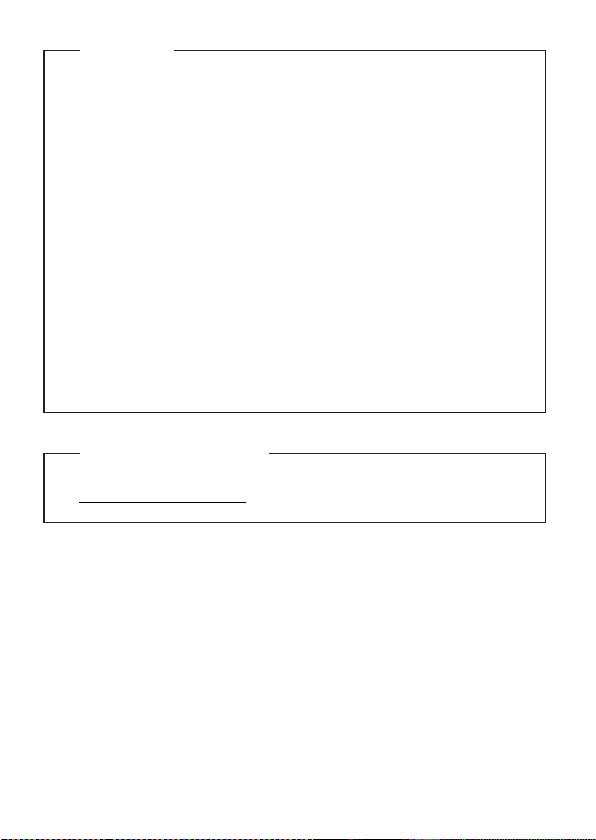
Забележки
Преди да използвате продукта, непременно прочетете Обща
•
информация и ръководство по безопасност Lenovo.
Възможно е в някои от инструкциите от това ръководство да се
•
приема по подразбиране, че използвате Windows 10. Ако
използвате друга операционна система Windows, някои операции
може да са малко по-различни. Ако използвате други
операционни системи, някои операции може да не важат за вас.
Характеристиките, описани в това ръководство, са общовалидни
•
за повечето модели. Някои функции може да не са налични на
вашия компютър или вашият компютър може да включва
функции, които не са описани в настоящото ръководство.
•
Илюстрациите в това ръководство може да се различават от
действителния продукт. Снимките на екрана на оперативната
система са само за справка. Трябва да се направи справка за
действителния продукт.
Нормативна разпоредба
•
За подробности, вижте Guides & Manuals на
http://support.lenovo.com.
®
Първо издание (август 2017 г.)
© Copyright Lenovo 2017.
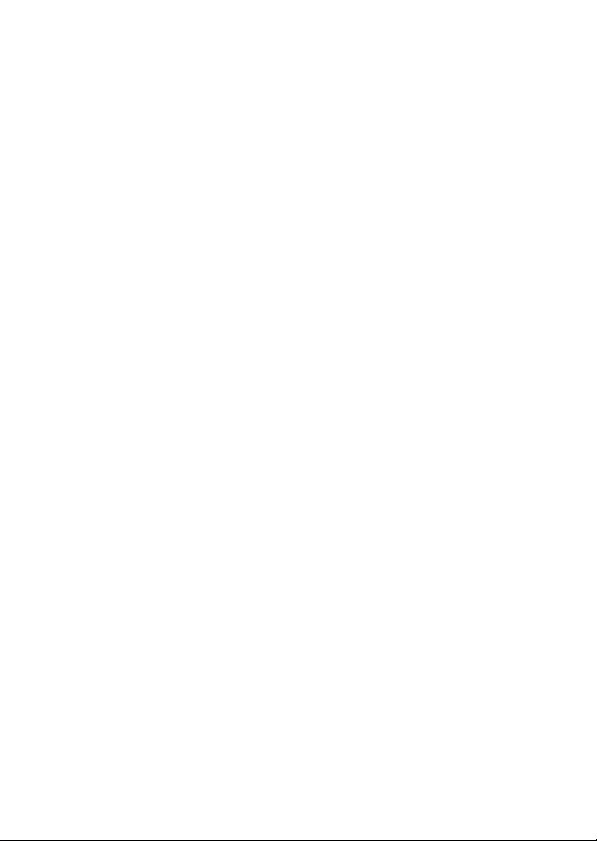
Съдържание
Глава 1. Запознаване с вашия компютър................................... 1
Изглед отпред ...........................................................................................1
Изглед отляво ...........................................................................................4
Изглед отдясно .........................................................................................5
Изглед отгоре ...........................................................................................6
Изглед отдолу ...........................................................................................7
Изглед отзад .............................................................................................8
Използване на капака на стойката ........................................................10
Изглед отгоре на станцията с клавиатурата ........................................12
Използване на Lenovo Active Pen (за избрани модели) ......................22
Използване на Lenovo Active Pen2 (за избрани модели) ....................24
Глава 2. Първи стъпки с Windows 10......................................... 26
Конфигуриране на операционната система за първи път ..................26
Интерфейси на
Поставяне на компютъра в режим на заспиване или изключване на
компютъра ..............................................................................................30
Работа със сензорен екран ....................................................................32
Свързване към безжична мрежа ...........................................................36
Получете помощ от Windows ...............................................................38
Глава 3. Система за възстановяване ........................................ 39
Глава 4. Отстраняване на неизправности ................................ 43
Често задавани въпроси ........................................................................43
Отстраняване на неизправности ...........................................................45
Търговски марки ........................................................................... 51
операционната система ...............................................26
i


Глава 1. Запознаване с вашия компютър
Изглед отпред - - - - - - - - - - - - - - - - - - - - - - - - - - - - - - - - - - - - - - - - - - - - -
122
Предна камера
a
Цифров
b
микрофонен
масив
-1
4
-2
4
3
Използвайте камерата за видеокомуникация или за
да правите снимки.
Улавя звука, който може да се използва за
видеоконференции, дикторски текст или звукозапис.
-1
4
-2
4
1

Гла ва 1. Запознаване с вашия компютър
c
Екран със
Служи като визуален дисплей и тъчпад.
сензорна
система
Забележка: За подробности вижте „Работа със сензорен екран” на
страница 32.
Безжична LAN
d
антена
Забележки:
• При Wi-Fi модели WLAN антените са разположение в ; При LTE
модели WLAN антените са разположе ние в и .
• За модели с LTE честотна лента 28 не е налична в Австралия и Та йван.
Свържете към безжичния LAN адаптер, за да
изпращате и получавате безжични сигнали.
4-1
4-1 4-2
2

Гла ва 1. Запознаване с вашия компютър
Разположение на екрана
Можете да завъртите панела на дисплея до предпочетеното от вас
разположение.
Разположението на дисплея автоматично се променя (сменя се
между режим “портрет” или “пейзаж”) в зависимост от начина, по
който го държите.
3
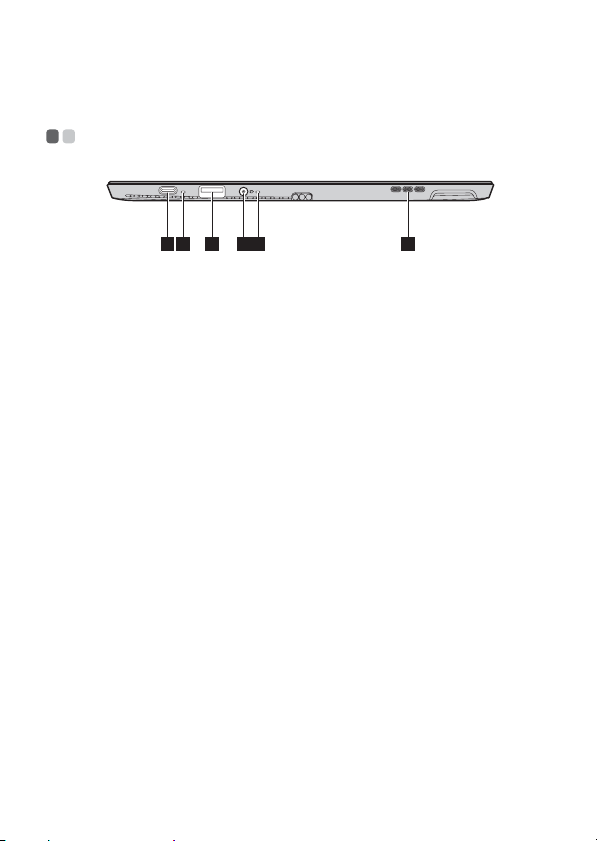
Гла ва 1. Запознаване с вашия компютър
Изглед отляво - - - - - - - - - - - - - - - - - - - - - - - - - - - - - - - - - - - - - - - - - - - - -
321 2 54
Тип-C порт
a
Цифров
b
микрофонен
масив
USB 3.0 порт
c
Конектор на
d
променливото
ков захранващ
адаптер
Високоговори
e
тели
Тип-C порт поддържа:
• USB 3.0
• Основен порт за дисплей 1.2 в иде оизход
• Изход VGA/HDMI с използване на VGA/HDMI
адаптер Ти п-C (продава се отделно)
Улавя звука, който може да се използва за
видеоконференции, дикторски текст или звукозапис.
Осигурява връзка с USB устройства.
Свързва се с променливотоковия захранващ адаптер.
Осигурява изход ен аудиосигнал.
4
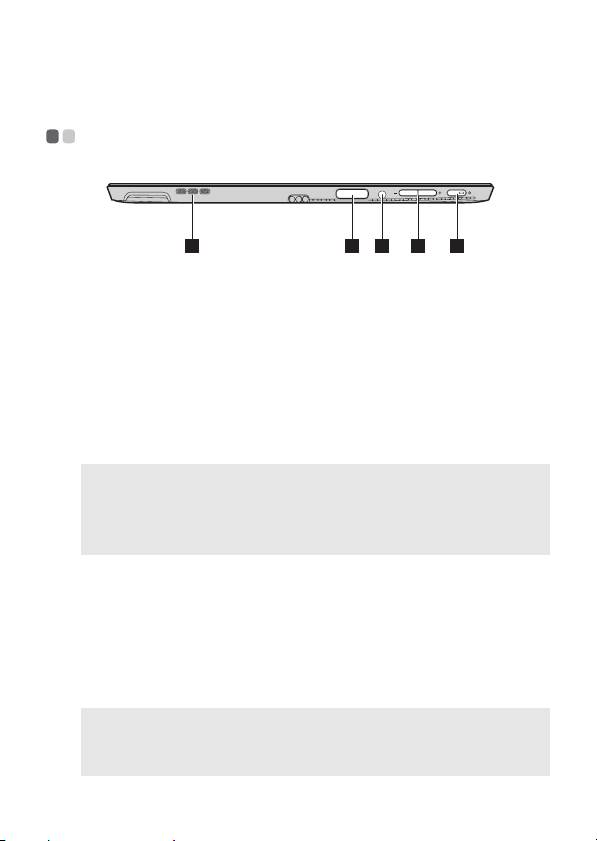
Гла ва 1. Запознаване с вашия компютър
Изглед отдясно - - - - - - - - - - - - - - - - - - - - - - - - - - - - - - - - - - - - - - - - - - -
321 54
Високоговорители
a
Четец за
b
пръстови
Осигурява изход ен аудиосигнал.
Регистрира пръстови отпечатъци, кои то могат да се
използват като пароли за защита на вашия компютър.
отпечатъци
(само за избрани
модели)
Комбо аудио
c
За свързване на компле кт слушалки и микрофон.
жак
Забележки:
• Комб о ауди о жакът не поддържа стандартни микрофони.
• Ако се свържат слушалки или комплект слушалки и микрофон на друга
фирма, е възможно функцията за записване да не се поддържа поради
различни индустриални стандарти.
d
Бутон за
Увеличава/намалява силата на звука.
увеличаване/
намаляване на
звука
Бутон за
e
захранване
Забележка: Комп ютърът ще стане горещ при допир след свързване на
Когато компютъ ръ т е изключен, натиснете и
задръжте този бут он за около една секунда, за да
включите компютъра.
променливотоковия захранващ адаптер, но това няма да
пречи на използването му.
5
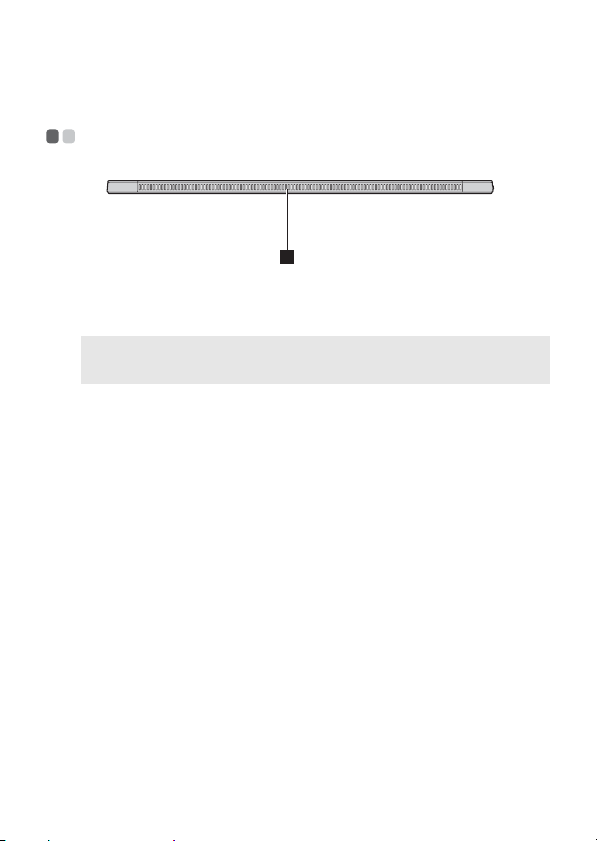
Гла ва 1. Запознаване с вашия компютър
Изглед отгоре - - - - - - - - - - - - - - - - - - - - - - - - - - - - - - - - - - - - - - - - - - - - - -
1
Вентилационни
a
отвори
Забележка: Уверете се, че вентилационните отвори не са блокирани,
Разпръсват топлината, генерирана в компютъра.
защото това може да доведе до прегряване на компютъра .
6

Гла ва 1. Запознаване с вашия компютър
Изглед отдолу - - - - - - - - - - - - - - - - - - - - - - - - - - - - - - - - - - - - - - - - - - - - -
1
Pogo пин с
a
насочващ пин
Забележка: За подробности вижте „Комбиниране на таблет със станция с
клавиатура” на страница 16.
7
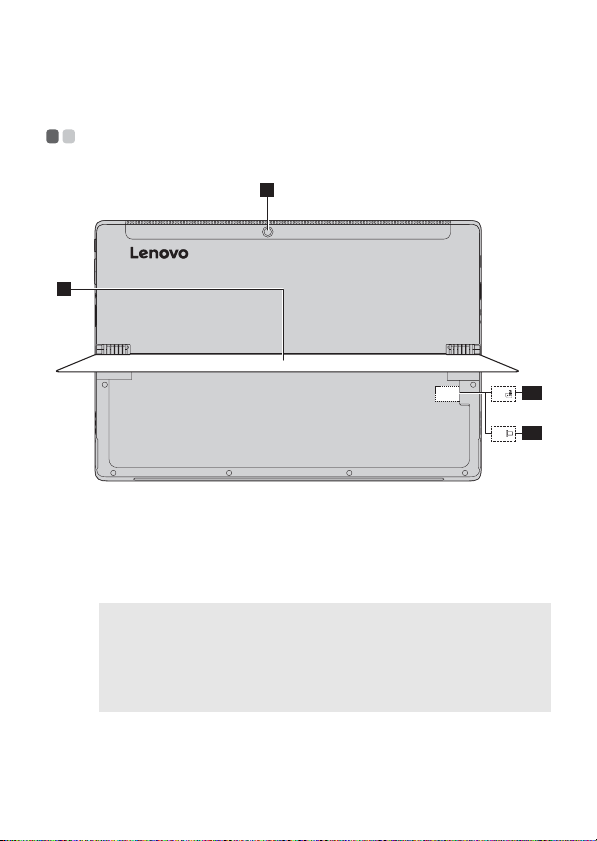
Гла ва 1. Запознаване с вашия компютър
Изглед отзад - - - - - - - - - - - - - - - - - - - - - - - - - - - - - - - - - - - - - - - - - - - - - - - -
21
22
3
3-1
33-2
Задна камера
a
Капак на
b
стойката
Забележка: Винаги поддържайте ъгъла на местене по-малък от 150°.
Използвайте камерата за видеокомуникация или
за да правите снимки.
Тоз и капак на стойката може да се мести по
желание, което позволява на таблета да застава
под различни ъгли.
Внимавайте да не оставите химикал или други предмети
между капака на стойката и долната пластина след
затваряне на капака на стойката. В противен случай може
да се повреди.
8

Гла ва 1. Запознаване с вашия компютър
3-1
Слот за SIM
карта (за
Приема SIM карта (не е доставена).
избрани
модели)
Слот за micro
3-2
SD карта (за
Приема micro SD карта (не е в компл ект а).
избрани
модели)
Забележка: За LTE модели слотът за SIM карта се намира тук, както е
показано на фигура . За Wi-Fi модели слотът за micro
SD карта се намира тук, както е показано на фигура .
3-1
3-2
9

Гла ва 1. Запознаване с вашия компютър
Използване на капака на стойката - - - - - - -
Lenovo MIIX 520-12IKB/MIIX 520-12IKB LTE има капак на
стойката, кой то може да се мести по желание, за да се поставя
таблета под различни ъгли.
Преместване на капака на стойката
Както е показано от стрелката, преместете стойката внимателно от
прореза за пръст между капака на стойката и долната пластина до
желания ъгъл.
10
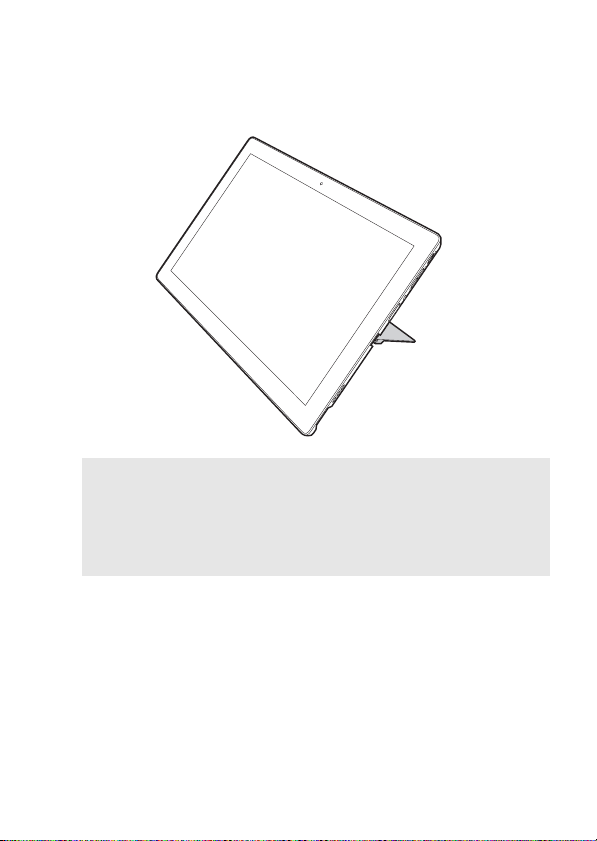
Гла ва 1. Запознаване с вашия компютър
Забележки:
• Не използвайте голяма сила при преместване, за да не повредите
пантата.
• Винаги поддържайте ъгъла на местене по-малък от 150°. Внимавайте да
не оставите химикал или други предмети между кап ака на стойката и
долната пластина след затваряне на капака на стойката. В противен
случай може да се повреди.
11

Гла ва 1. Запознаване с вашия компютър
Изглед отгоре на станцията с
клавиатурата - - - - - - - - - - - - - - - - - - - - - - - - - - - - - - - - - - - - - - - - - - - - - - -
Нова клавиатурна подредба (за избрани модели)
1
2
3
12
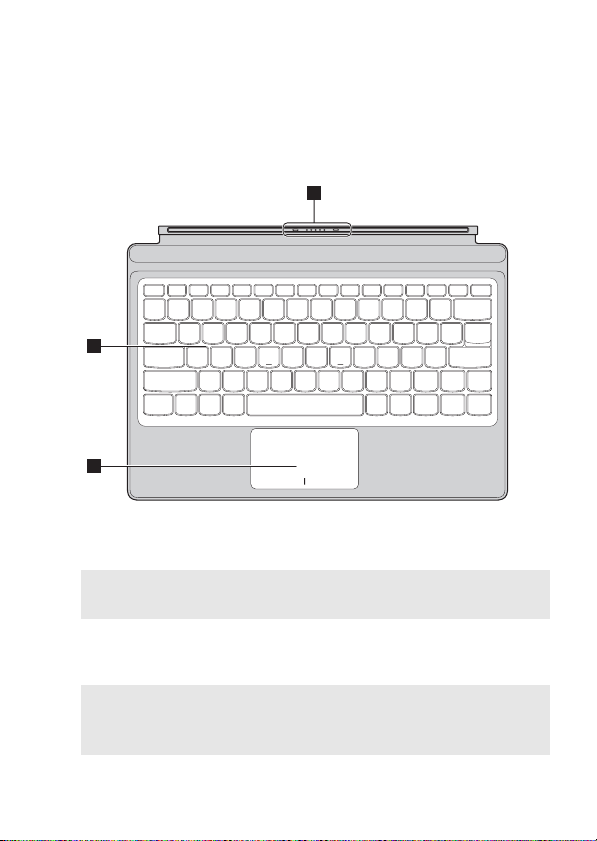
Гла ва 1. Запознаване с вашия компютър
Класическа клавиатурна подредба (само за
определени държави/региони)
1
2
3
Pogo пин с
a
насочващ пин
Забележка: За подробности вижте „Комбиниране на таблет със станция с
Клавиатура
b
Тъчпад
c
Забележка: Когато фолиото на клавиатурата е завъртяно на 360 градуса
Свържете таблета към клавиатурата Folio и го
закрепете в инсталационна позиция.
клавиатура” на страница 16.
след свързване с комп ют ър , клавиатурата и тъчпадът ще
бъдат автоматично заключени.
13

Гла ва 1. Запознаване с вашия компютър
Ползване на клавиатурата
Бързи клавиши
Можете да получите бърз достъп до определени системни
настройки, като натиснете съответните бързи клавиши.
Нова клавиатурна подредба (за избрани модели)
Изключва/включва
:
звука.
Намалява силата на
:
звука.
Увеличава силата на
:
звука.
Включва/изключва
:
микрофона.
Обновява работния
плот или текущия
:
активен прозорец.
Активира/
:
дезактивира тъчпада.
14
Включва/изключва
:
самолетен режим.
Стартира изрязващия
:
инструмент.
Заключва LCD
:
екрана.
Превключва дисплея
между компютъра и
:
външно устройство.
Намалява яркостта на
:
дисплея.
Увеличава яркостта
:
на дисплея.

Гла ва 1. Запознаване с вашия компютър
Класическа клавиатурна подредба (само за определени
държави/региони)
Изключва/включва
:
звука.
Намалява силата на
:
звука.
Увеличава силата на
:
звука.
Затваря текущия
:
активен прозорец.
Обновява работния
плот или текущия
:
активен прозорец.
Активира/
:
дезактивира тъчпада.
15
Включва/изключва
:
самолетен режим.
Показва всички
активни в момента
:
приложения.
Отворете
:
уеббраузъра.
Превключва дисплея
между компютъра и
:
външно устройство.
Намалява яркостта на
:
дисплея.
Увеличава яркостта
:
на дисплея.

Гла ва 1. Запознаване с вашия компютър
Комбиниране на таблет със станция с клавиатура
Lenovo MIIX 520-12IKB/MIIX 520-12IKB LTE не е само таблет. Той
може да се комбинира със станция с клавиатура и да се използва
като ноутбук.
Закачване на таблета
Изравнете конектора на станцията с клавиатурата с таблета и после
прикрепете таблета в посоката, показана със стрелка.
16

Гла ва 1. Запознаване с вашия компютър
Забележка: Конекторът за свързване на клавиатурата за таблет има силен
магнит, за да се свързва лесно и да държи таблета.
17

Гла ва 1. Запознаване с вашия компютър
Режим на поставяне на таблета и фолиото на
клавиатурата
Има два режима на поставяне на таблета и фолиото на клавиатурата.
Може да изберете, който желаете.
18

Гла ва 1. Запознаване с вашия компютър
19

Гла ва 1. Запознаване с вашия компютър
Откачване на таблета
Както е показано от стрелката , натиснете двата края на езичето
a
на фолиото на клавиатурата за таблет, за да го отделите от таблета,
като внимателно отделяте таблета в посоката, показана със стрелка
.
b
1
1
20

Гла ва 1. Запознаване с вашия компютър
2
Забележки:
• Внимавайте да не повредите конектора, когато закачвате или откачвате
таблета.
• Илюстрацията по-горе е само за справка, проверете действителния
продукт.
21

Гла ва 1. Запознаване с вашия компютър
Използване на Lenovo Active Pen (за
избрани модели) - - - - - - - - - - - - - - - - - - - - - - - - - - - - - - - - - - - - - - - -
Избрани модели са оборудвани с Lenovo Active Pen, вижте
следващите илюстрации.
Функции
Писане Показва се меню Функции
Натиснете и задръжте горния
буто н на активната писалка,
когато я доближите до екрана на
дисплея и се появи курсорът.
Функция, еквивалентна
на десен бутон на
мишката
Натиснете горния бутон, след
което щракнете върху
сензорния екран.
Изтриване
Натиснете долния бутон , докато
пишете.
22

Гла ва 1. Запознаване с вашия компютър
Функции
За смяна на батерията
Забележка: Поставете батерията със съответните терминали + и – на
батерията към съответните терминали + и – в отделението за
батерията.
23

Гла ва 1. Запознаване с вашия компютър
Използване на Lenovo Active Pen2 (за
избрани модели) - - - - - - - - - - - - - - - - - - - - - - - - - - - - - - - - - - - - - - - -
Избрани модели са оборудвани с Lenovo Active Pen2, която може да
се използва като Lenovo Active Pen. За подробности относно
функцията на Lenovo Active Pen вижте стр. 22. След успешно
сдвояване ще можете да използвате повече функции.
Сдвояване
Натиснете и задръжте бутона за Bluetooth за повече
от три секунди, за да влезете в режим на сдвояване.
Забележка: Уверете се, че сте задали Bluetooth превключвателя на Вашия
компютъ р на Вкл. преди сдвояване.
Функции
Функция с едно щракване
на Bluetooth бутона
Зависи от предварително
инсталираното приложение.
Функция с две щраквания
на Bluetooth бутона
Зависи от предварително
инсталираното приложение.
24

Гла ва 1. Запознаване с вашия компютър
Смяна на батерията
Забележка: Поставете батерията със съответните терминали + и – на
батерията към съответните терминали + и – в отделението за
батерията.
Смяна на батерията на задния модул за Bluetooth
При нисък заряд на батерията започва да мига червен светодиод.
Смяна на батерията на задния модул за Bluetooth:
Забележка: За да отстраните, използвайте подходяща отвертка или
монета.
25

Глава 2. Първи стъпки с Windows 10
Конфигуриране на операционната
система за първи път - - - - - - - - - - - - - - - - - - - - - - - - - - - - - - -
Може да е необходимо да конфигурирате операционната система
при първото й използване.
Процесът по конфигуриране може да включва следните процедури:
• Потвърждаване приемането на лицензно споразумение за краен
потребител
• Конфигуриране на интернет връзката
• Регистриране на операционната система
• Създаване на потребителски акаунт
Интерфейси на операционната
система - - - - - - - - - - - - - - - - - - - - - - - - - - - - - - - - - - - - - - - - - - - - - - - - - - - - - - - - - -
Връщане на меню Старт
Windows 10 има мощно и полезно меню Старт.
За да отворите менюто Старт, извършете едно от следните неща:
• Изберете бутона Старт в долния ляв ъгъл и менюто Старт ще се
покаже.
• Натиснете клавиша Windows на клавиатурата.
26

Глава 2. Първи стъпки с Windows 10
Бутонът за захранване се намира в меню “Старт”. Изберете го за
изключване, рестартиране или поставяне на компютъра в спящ
режим.
От менюто Старт имате достъп до всички инсталирани приложения
и до тези, които използвате най-често.
Работен център
Изберете иконата Работен център в лентата със задачи и ще се
покаже Работен център.
От Работен център можете да видите важни съобщения от Windows
и приложенията. Нещо повече – можете бързо да промените важни
настройки.
27

Гла ва 2. Първи стъпки с Windows 10
Task view (Изглед на задача) в лентата на задачите
При Windows 10 можете да добавите нов работен плот и да
превключвате между различни работни плотове.
За да добавите нов работен плот, направете следното:
• Изберете иконата Task View (Изглед на задачи) в лентата за
задачи.
• Изберете New desktop (Нов работен плот).
За да превключвате между работните плотове, щракнете върху
иконата Tas k View ( Изглед на задачи) , след коет о
желания работен плот.
Освен това можете да управлявате приложения в режим на
многозадачност:
изберете
28

Глава 2. Първи стъпки с Windows 10
a Изберете буто на Task Vi ew ( Изглед на задачи), за да се покажат
на екрана всички приложения, които се използват в момента.
b Изберете, за да влезете в приложението или за да затворите
приложения.
29

Гла ва 2. Първи стъпки с Windows 10
Поставяне на компютъра в режим на
заспиване или изключване на
компютъра - - - - - - - - - - - - - - - - - - - - - - - - - - - - - - - - - - - - - - - - - - - - - - - - - - - -
Когато сте приключили работа с комп ют ър а си, можете да го
приведете в режим на заспиване или да го изключите.
Привеждане на компютъра в режим на заспиване
Ако ще оставите компютъра си само за кратко време, тогава можете
да го приведете в режим на заспиване.
Когато компютърът е в режим на заспиване, можете бързо да го
извадите от това състояние и да продължите работа, спестявайки си
процедурата по първоначално зареждане.
За да приведете компютъ ра в режим на заспиване
от следните неща:
• Натиснете бутон за захранване.
• Изберете бутона Старт, после изберете Захранване →
Заспиване.
Забележка: Поставете комп ют ъра в режим Заспиване, преди да го
местите. Местенето на компютъра ви, докато твърдият диск се
върти, може да повреди твърдия диск и да доведе до загуба на
данни.
За да събудите компютъра, направете следното:
• Натиснете бутон за захранване.
, извършете едно
30

Глава 2. Първи стъпки с Windows 10
Изключване на компютъра
Ако няма да използвате компютъра си по-дълго време, изключете го.
За да изключите компютъра си, направете едно от следните неща:
• Изберете бутона Старт, после изберете Захранване →
Изключване.
• Щракнете с десен бутон върху бутона “Старт” в левия долен ъгъл
и изберете Изключване или излизане → Изключване.
31

Гла ва 2. Първи стъпки с Windows 10
Работа със сензорен екран - - - - - - - - - - - - - - - - - - - -
Панелът на дисплея може да приема въведени коман ди подобно на
таблет с помощта на своя multi-touch (докосване с няколко пръста)
екран или подобно на традиционен ноутбук – чрез клавиатура и
тъчпад.
Жестове с няколко пръста
Можете да допирате екрана с върха на един или на няколко пръста,
за да извършвате многообразни задачи.
Често използвани
жестове
Натискане
Еднократно натискане на
елемента.
Извършвани задачи
Извършва определено
действие, като например отваря
приложение, линк или
изпълнява команд а. Подобно на
щракване с ляв бутон на
мишката.
32

(продължение)
Глава 2. Първи стъпки с Windows 10
Често използвани
жестове
Натиснете и задръжте
Натиснете с пръст и го оставете
за момент.
Мащабиране
Движете два пръста заедно или
раздалечени един от друг,
докато докосвате екрана.
Извършвани задачи
Дава възможност да видите
подробна информация, преди
да изберете действие. Може
също така да се отвори меню с
повече опции. Подобно на
щракване с десен бут он на
мишката.
Увеличава и намалява образа
във визуалните приложения,
като например картини и карти.
Може също така да премине
към началото или края на
списъка.
33

Гла ва 2. Първи стъпки с Windows 10
(продължение)
Често използвани
жестове
Завъртане
Поставете два или повече
пръста върху елемента и
завъртете ръката си.
Плъзгане
Плъзнете пръсти по екрана.
Извършвани задачи
Завърта обект (Забележка: Не
всички елементи могат да се
завъртят – това зависи от
приложението.).
Дава панорама или превърта
списъци и страници.
Можете също да го използвате
и за придвижване на обект или
за рисуване и писане в
зависимост от приложението.
Подобно на натискане и
задържане за получаване на
панорама и на превъртане с
мишка.
34

(продължение)
Глава 2. Първи стъпки с Windows 10
Често използвани
жестове
Swipe (преминаване с
пръст)
Започнете от произволен край
на екрана, след което swipe
(преминете с пръст) навътре
към центъра.
Извършвани задачи
Преминаването с пръст от ляво
надясно може следното:
• Извеждане на преден план и
отваряне на приложения,
кое то в момента работи във
фонов режим.
Преминаването с пръст от
десния край може да отвори
Работен център.
35

Гла ва 2. Първи стъпки с Windows 10
Свързване към безжична мрежа - - - - - - - - - - -
Активиране на безжична връзка
За да проверите дали самолетният режим е забранен, отидете в
работния плот и проверете областта за известяване.
Ако видите иконата долу вдясно, самолетният режим е включен.
В противен случай безжичната функция е разрешена.
Забележка: Самолетният режим по подразбиране е забранен.
Ако самолетният режим е включен, направете едно от следните, за
да разрешите безжичната функция:
• Натиснете , за да
клавиатурата).
• Изберете иконата в долния десен ъгъл в областта за
известяване, за да отворите страницата за конфигуриране на
мрежата.
• Изберете Настройки → Мрежа и интернет → Самолетен
режим, за да отворите страницата за конфигуриране на мрежата.
След това поставете превключвателя за самолетен режим на
Изкл.
Свързване към безжична мрежа
След като безжичната връзка е активирана, компютърът ще сканира
за налични безжични мрежи и ще ги покаже в списъка с безжични
мрежи. За да се свържете с дадена безжична мрежа, кликнете върху
името й в списъка, след което кликнете върху Свързване.
забраните самолетния режим (намира се на
36

Глава 2. Първи стъпки с Windows 10
Забележка: Някои мрежи изискват въвеждането на защитен ключ на
мрежата или фраза за достъп. За да се свържете с такава
мрежа, попитайте мрежовия администратор или интернет
доставчика за защитния ключ или фразата за достъп.
37

Гла ва 2. Първи стъпки с Windows 10
Получете помощ от Windows - - - - - - - - - - - - - - - - - -
Ако имате проблеми с операционната система, вижте приложението
Получете помощ на Windows. За да го отворите, направете следното:
• Изберете бутона “Старт”, после изберете Получете помощ от
Всички приложения.
38

Глава 3. Система за възстановяване
Въведение
Reset this PC (Нулирай този компютър) е вграден инструмент за
възстановяване, кой то позволява на потребителите да възстановят
операционната си система в оригиналното й състояние. Тов а запазва
техните данни и важни настройки без необходимост от
предварително архивиране на данните.
Следните функции на Reset this PC (Нулирай този компютър) са
налични за потребителите от различни места в
Keep my files (запази файловете ми)
Коригира софтуерни проблеми, като преинсталира фабричната
конфигурация по подразбиране. Това запазва персоналните файлове
и изтрива приложения и настройки.
Remove everything (изтрий всичко)
Подготвя компютъра за рециклиране или прехвърляне на
собствеността. То в а преинсталира фабричната конфигурация по
подразбиране и връща всички потребителски данни и приложения в
състоянието в деня на покупката (OOBE).
Използване на Reset this PC (Нулирай този
компютър)
Reset this PC (Нулирай този компютър) може да се стартира по
един от следните начини:
• Бутон за захранване + буто н за увеличаване на звука:
- Изключете комп ют ър а и изчакайте поне пет секунди.
- Натиснете и задръжте бутона за увеличаване на звука и после
натиснете бутона за захранването, докато на екрана се появи
менюто Novo Button.
- Novo Button Menu System Recovery
(Отстраняване на неизправности) Reset this PC (Нулирай
този компютър)
39
Windows:
Troubleshoot

Гла ва 3. Система за възстановяване
• Windows PC settings (Настройки за компютър с Windows):
- Windows PC settings (Настройки за компютър с Windows)
Update&security (Актуализиране и защита) Recovery
(Възстановяване) Reset this PC (Нулирай този компютър)
изберете Get started (Започване).
За допълнителни инструкции вижте файла “Помощ и поддръжка за
Windows” на вашия компютъ р.
Когато закупих моя компютър, той включваше копие
на Windows. Как да разбера дали копието на Windows е
предварително инсталирано от Lenovo?
От външната страна на опаковката на компютъра трябва да намерите
етикет с конфигурацията на вашия компютър. Проверете
отпечатания низ до OS. Ако съдържа Windows или WIN, копие на
Windows е предварително инсталирано от Lenovo.
Какво е дял за възстановяване?
Ако вашият комп ют ър е предварително инсталиран с някоя версия
на Windows 10, устройството за съхранение на вашия ком пютър
съдържа дял за възстановяване. То зи дял съдържа файл с копие на
предварително инсталираната операционна система Windows. В
случай на отказ на системата, можете да използвате функцията
Възстановяване на Windows, за да възстанов ите операционната
система до фабричното й
Забележка: Дялът за възстан овяване няма присвоена буква и не може да се
види през Файлове мениджър на Windows.
състояние.
40

Глава 3. Система за възстановяване
Деинсталирах предварително инсталирания софтуер,
но няма значително увеличение на свободното
пространство.
Копие то на Windows на вашия компютър може да има разрешена
технология Compact. При комп ютрит е с Windows с технология
Compact основната част от файловете, необходими за предварително
инсталирания софтуер се намират в дяла за възстановяване и не
могат да бъдат изтрити при нормална деинсталация.
Какво се случва, ако се опитам да изтрия или променя
дяла за възстановяване?
~ Внимание:
• Не изтривайте или променяйте дяла за възстановяване на
комп ютър с технология Compact.
Ако дялът за възстановяване бъде изтрит или променен, може да
не можете да възстановите Windows до фабричното му състояние.
При компютърни модели с технология Compact изтриването на
дела за възстановяване може да доведе до невъзможност за
стартиране на Windows.
Как да разбера дали Windows на моя компютър е с
технология Compact?
Технологията Compact обикновено е активирана само на компютри
с копия на Windows 10 Update, работещи на SSD (или eMMC). За да
проверите вашия ком пю тъ р:
a Щракнете с десен бутон на буто на Старт в левия долен ъгъл и
изберете Disk Management (Уп р а в л е н и е на дискове).
b Програмата Disk Management (Упра вление на дискове) се
стартира.
41

Гла ва 3. Система за възстановяване
Ако има етикет Wim Boot на дела за Windows (както е показано),
технологията Compact е активирана на вашето копие на Windows.
42

Глава 4. Отстраняване на неизправности
Често задавани въпроси - - - - - - - - - - - - - - - - - - - - - - - - -
Тоз и раздел представя често задаваните въпроси по категории.
Намиране на информация
Какви мерки за безопасност трябва да имам предвид, когато
използвам компютъра?
Документите Обща информация и ръководство по безопасност на
Lenovo, които се доставят с вашия комп ютър, съдържат мерки за
безопасност за използването на вашия компютър . По време на
употреба прочетете и съблюдавайте всички предпазни мерки.
Къде мога да намеря подробните хардуерни
компютър?
Можете да откриете спецификации за хардуера за Вашия ком пютъ р
от приложението Companion (или Lenovo PC Manager).
Къде мога да намеря информация за гаранцията?
За подробна информация относно това устройство, моля, посетете
уеб сайта по долу: support.lenovo.com/warrantystatus
Драйвери
Къде мога да намеря драйверите за различните хардуерни уст ройст ва
на моя компютър?
Може да изтеглите последната версия на драйверите на
устройството от уеб сайта за обслужване на клиенти на Lenovo.
спецификации за моя
.
43

Гла ва 4. Отстраняване на неизправности
Получаване на помощ
Как мога да се свържа с центъра за обслужване на клиенти?
Вижте „Глава 3. Получаване на помощ и обслужване” от Обща
информация и ръководство по безопасност на Lenovo.
44

Глава 4. Отстраняване на неизправности
Отстраняване на неизправности - - - - - - - - - -
Ако не намирате своя проблем тук, вж. Гл ава 1. Следният раздел
описва само проблеми, коит о могат да обезсилят нуждата от справка
в по-подробната информация в Гл а ва 1.
Проблеми с дисплея
Когато включа
компютъра, на
екрана не се
появява нищо.
Екранът се
изчиства,
докато
компютърът е
включен.
• Ако екранът е празен, проверете дали:
- Променливотоковият адаптер е свързан с
комп ют ъра, а захранващият кабел е
включен в работещ електрически кон т а кт.
- Компютърът е включен. Натиснете и
задръжте Бутон за захранване за около
една секунда за потвърждение.
- Натиснете и задръжте Бутон за
захранване за осем секунди за
принудително изключване на компютъра.
След това натиснете Бутон за захранване
за около една секунда, за да рестартирате.
• Ако всички тези неща са направени както
трябва и екранът продължава да е празен,
компютърът има нужда от сервизно
обслужване.
• Вашето управление на мощността е
разрешено. Направете едно от следните
неща, за да излезете от режим на заспиване:
- Натиснете произволен клавиш на
клавиатурата.
- Натиснете бут он за захранване.
45

Гла ва 4. Отстраняване на неизправности
Проблеми при „заспиване”
Показва се
съобщението
за грешка
• Зарядът на батерията намалява. Свържете
променливотоковия адаптер към
компютъра .
поради
критично ниско
ниво на
батерията и
компютърът се
изключва
веднага.
Компютърът
влиза в режим
на заспиване
веднага след
включване.
• Проверете дали:
- Батерията е заредена.
- Работната температура е в допустимия
диапазон. Вижте „Глава 2. Информация за
използване и грижи” от Обща
информация и ръководство по
безопасност на Lenovo.
Забележка: Ако батерията е заредена и температурата е в указания
диапазон, направете следното:
a Натиснете Бутон за захранване за около една секунда, за да
включите компютъра.
b Натиснете и задръжте Бутон за захранване за осем секунди
за принудително изключване.
c Натиснете Бутон за захранване за около една секунда, за да
рестартирате. След
системата за възстановяване Reset this PC (Нулирай този
компютър).
Ако проблемът не бъде отстранен, занесете компютъ ра в
сервизен център.
това рестартирайте комп ютъ ра със
46

Глава 4. Отстраняване на неизправности
Компютърът
не излиза от
режим на
заспиване и не
работи.
• Ако компютърът не излиза от режим на
заспиване, причината може да е, че
батерията се е изтощила.
• Ако компютърът е в режим на заспиване,
включете променливотоковия адаптер в
компютъра . Натиснете бутона на
захранването.
• Ако компютърът се е самоизключил,
включете
променливотоковия адаптер в
компютъра . След това натиснете буто на на
захранването, за да подновите операцията.
Забележка: Ако системата продължава да не излиза от режим на
заспиване, системата е спряла да отговаря и не можете да
изключите компютъра; изключете принудително ком пю тъ ра
(възможно е да загубите незаписани данни). За да изключите
принудително компютъра, натиснете и задръжте захранващия
бутон за осем секунди или повече.
Проблеми с панела на дисплея
Екранът е
празен.
• Направете следните неща:
- Ако използвате променливотоковия
адаптер или батерията, натиснете F12 (от
клавиатурата), за да увеличите яркостта
на екрана.
- За да проверите дали комп ют ърът е в
състояние на заспиване, натиснете буто на
на захранването.
- Ако проблемът не изчезне, следвайте
решението на следващия проблем
„Екранът е нечетлив
или изкривен.”
47

Гла ва 4. Отстраняване на неизправности
Екранът е
нечетлив или
изкривен.
На екрана се
появяват
грешни знаци.
• Проверете дали сте настроили правилно
разделителната способност на екрана и
качеството на цвета.
• Правилно ли са инсталирани
операционната система и програмите?
Ако са инсталирани и конфигурирани
правилно и ако батерията е заредена и
температурата е
направете следното:
a Натиснете Бутон за захранване за около
една секунда, за да включите
комп ютъра.
b Натиснете и задръжте Бутон за
захранване за осем секунди за
принудително изключване.
c Натиснете Бутон за захранване за около
една секунда, за да рестартирате. След
това рестартирайте компютър а със
системата за възстановяване Reset this
PC (
Ако проблемът не бъде отстранен, занесете
компютъра в сервизен център.
в определените граници,
Нулирай този компютър).
48

Глава 4. Отстраняване на неизправности
Проблеми със звука
От
тонколоните
не се чува
нищо дори при
усилване на
звука.
• Проверете дали:
- Функцията за изключване на звука е
- Не се използва комбо аудио жак.
- Тонколоните са избрани като устройство
Проблеми с батерията
Компютърът
ви се изключва
преди иконата
на
състоянието
на батерията
да е показала,
че е празна.
-или-
Вашият
компютър
работи след
като иконата
на
състоянието
на батерията
да е показала,
че е празна.
• Заредете отново батерията.
изключена.
за възпроизвеждане.
49

Гла ва 4. Отстраняване на неизправности
Проблем при стартиране
Операционната
система
Microsoft
Windows не
стартира.
®
• За подробности, вижте „Система за
възстановяване” на страница 39.
Проблеми с Recovery System
Срив при
възстановяване
на системния
дял към
фабрична
настройка.
• Системният дял (например размерът на
раздела или капацитетът на диска C) е бил
променен.
Други проблеми
Компютърът
не реагира.
• За да рестартирате комп ют ъра, натиснете и
задръжте Бутон за захранване за осем или
повече секунди.
50

Търговски марки
Следните термини представляват търговски марки или
регистрирани търговски марки на Lenovo в България, в други
държави или и двете.
Lenovo
ideapad
Microsoft и Windows са търговски марки на Microsoft Corporation в
САЩ , в други държави или и двете.
51

bg-BG
Rev. AA00
©Lenovo China 2017
